Win10局域网看不到别的电脑怎么办?Win10局域网看不到别的电脑解决方法
Win10局域网看不到别的电脑怎么办?下文小编就带来了Win10局域网看不到别的电脑的解决方法,希望对大家能够有所帮助,一起跟着小编来学习一下吧!
Win10局域网看不到别的电脑怎么办?Win10局域网看不到别的电脑解决方法
方法一
1. 首先按下快捷键“win+r”打开运行,输入“control”,如图所示。
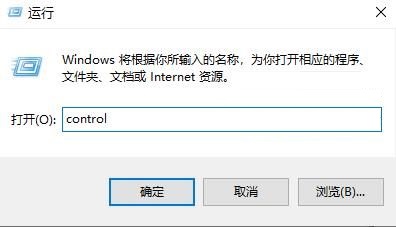
2. 然后去点击控制面板中的“程序”,如图所示。
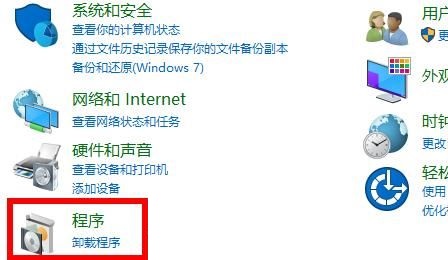
3. 在程序和功能下面点击“启用或关闭windows功能”,如图所示。
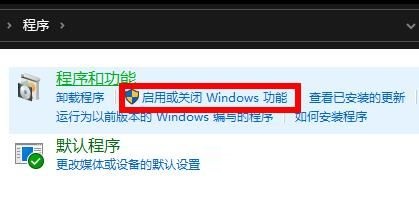
4. 勾选里面的“SMB1.0/CIFS 文件共享支持”,如图所示。
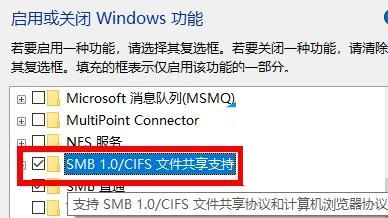
5. 最后重启一下计算机生效就好了,如图所示。
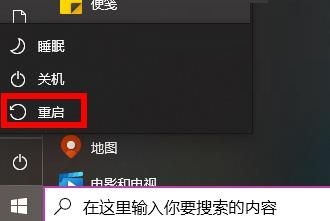
方法二
1. 鼠标右键左下角开始菜单,打开控制面板,在控制面板里点击“程序和功能”,如图所示。
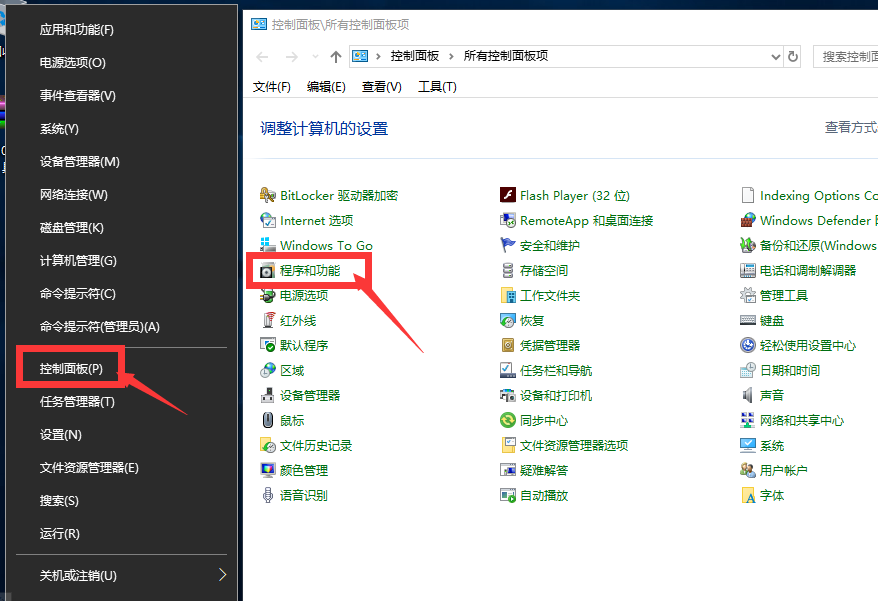
2. 在左侧选择启用或关闭Windows功能,选择右侧窗口里的SMB 1.0,勾选确认,如图所示。
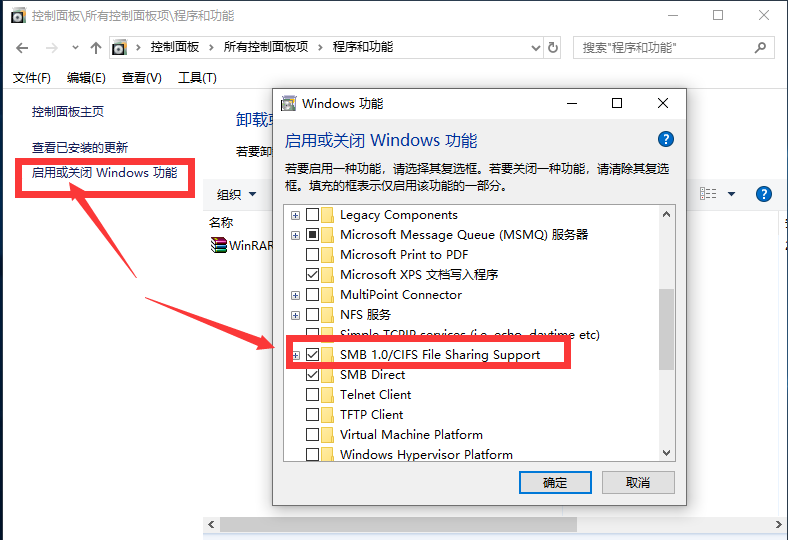
3. 按住“win键+R”,打开运行窗口,输入services.msc,调用服务。如果无法解决,把DNS ClientTCP/IP NetBIOS HelperSSDP DiscoveryUPnP Device HostServer都设置成“自动”,并“应用”,如图所示。
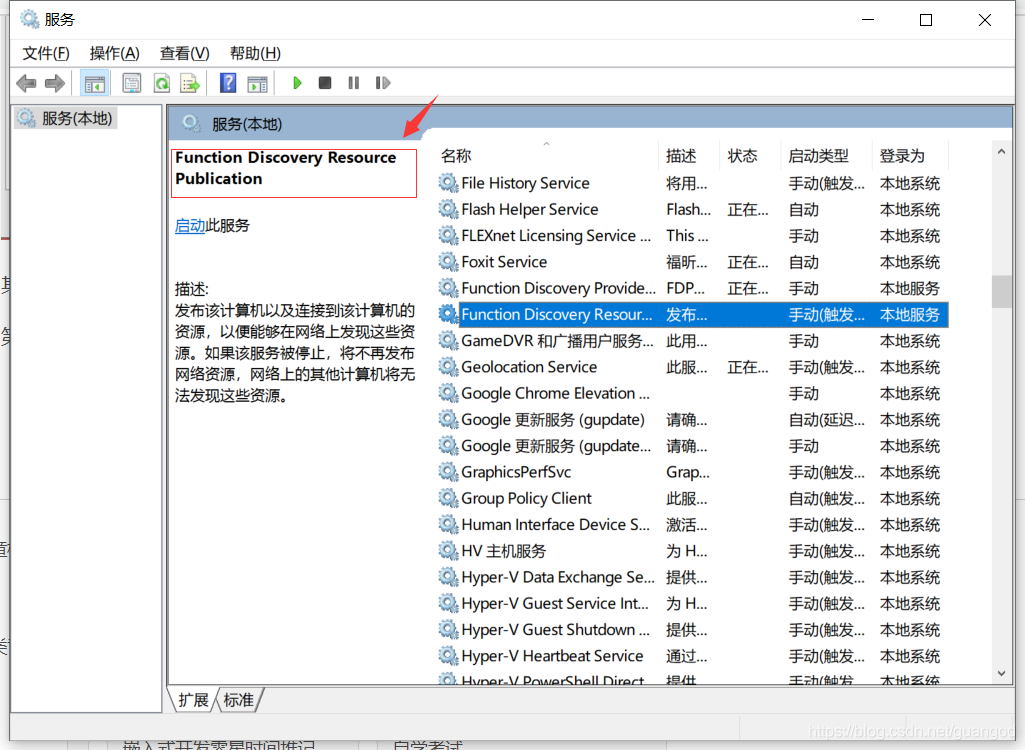










 苏公网安备32032202000432
苏公网安备32032202000432